Joomla là một CMS tuyệt vời với rất nhiều tính năng và chất lượng tốt nhưng bằng cách nào đó, có thể sẽ đến lúc bạn sẵn sàng chuyển sang một nền tảng hoàn toàn mới và mở rộng tầm nhìn của mình.
Ở đây nếu bạn có một trang web Joomla và bạn sẵn sàng Di chuyển Joomla sang WordPress thì bạn đang ở đúng nơi và theo tôi đó là một ý tưởng tuyệt vời. Khi nói đến việc chuyển từ CMS này sang CMS khác, thường có những cách sau để làm như vậy:
- Thủ công
- Thuê một chuyên gia
- Thông qua một công cụ hoặc bất kỳ dịch vụ nào (tiện ích mở rộng, plugin hoặc phần mềm bên ngoài)
Và câu hỏi có thể xảy ra nhất có thể xuất hiện trong đầu bạn rằng làm thế nào bạn có thể thực hiện nhiệm vụ này bằng cách đọc hướng dẫn đơn giản này và nó cũng có thể xảy ra khi bạn đã đọc bài viết này trước khi đi xa hơn. Bạn có thể chọn tùy chọn đầu tiên nếu bạn là một nhà phát triển có kinh nghiệm.
Vì vậy, ở đây, trong trường hợp này, chúng tôi sẽ sử dụng tùy chọn thứ ba vì chúng tôi sẽ Di chuyển Joomla sang WordPress bằng cách sử dụng plugin cái gọi là FG Joomla sang WordPress và nó miễn phí plugin mà bạn có thể dễ dàng tải xuống từ WordPress.org chính thức.
Ở đây trong bài đăng này, chúng tôi sẽ hướng dẫn cách bạn có thể Di chuyển Joomla sang WordPress một cách dễ dàng theo hướng dẫn từng bước. Vì vậy, chúng ta hãy bắt đầu hướng dẫn ở đây.
Các bước để di chuyển Joomla sang WordPress
Bước 1: Cài đặt WordPress trong một thư mục mới trong thiết lập cục bộ cục bộ
Bạn nên tải xuống phiên bản mới nhất của WordPress cho trang web chính thức của họ, và sau đó tạo một thư mục mới ngay trong thư mục www hoặc htdocs của bạn, hoàn toàn phụ thuộc vào thiết lập. Hãy lấy một ví dụ ở đây, joomlamove.
Và ngay sau đó, chỉ cần mở phpMyadmin cục bộ của bạn và chỉ cần tạo một cơ sở dữ liệu mới cùng với việc kiểm tra tài khoản người dùng của bạn.
Tại đây, hãy mở thư mục WordPress trong trình duyệt của bạn và bạn sẽ thấy màn hình cài đặt sẽ yêu cầu chọn ngôn ngữ. Chỉ cần chọn ngôn ngữ bạn chọn và điền vào thông tin cơ sở dữ liệu. Bây giờ, sau đó chỉ cần chọn một tên trang web cùng với tên người dùng và mật khẩu và bạn sẽ sẵn sàng để bắt đầu. Bây giờ đã đến lúc chuyển sang bước tiếp theo.
Bước 2: Cài đặt FG Joomla vào WordPress Plugin
Chỉ cần truy cập trang tổng quan WordPress của bạn và chỉ cần tìm Plugins tab và sau đó nhấp vào Thêm mới.
Ở đây bạn sẽ thấy WordPress phổ biến nhất PluginChỉ cần bỏ qua chúng và sau đó ở phía bên phải, bạn sẽ tìm thấy một thanh tìm kiếm, tại đây nhập FG Joomla sang WordPress Plugins và sau đó bắt đầu tìm kiếm. Đừng nhầm lẫn ở đây, chỉ cần tải xuống chính hãng plugin như bạn có thể thấy nhiều người khác plugintuyên bố rằng họ cũng có thể thực hiện nhiệm vụ tương tự một cách hiệu quả. Bạn có thể tải xuống trực tiếp từ đây.
Bước 3: Tìm tham số cơ sở dữ liệu Joomla
Chỉ cần truy cập cPanel và ở đó chỉ cần đăng nhập và thực hiện theo cách của bạn ngay đến Tab Hệ thống và sau đó nhấp vào Cấu hình chung ngay từ các tùy chọn trình đơn thả xuống.
Ngay khi bạn đang ở Bảng cấu hình toàn cầu, chỉ cần đi đến Tab Máy chủ- thông tin chúng tôi đang tìm kiếm Cài đặt cơ sở dữ liệu.
Chỉ cần giữ tab mở để chuẩn bị cho bước tiếp theo vì ở đây bạn sẽ phải sao chép máy chủ lưu trữ, tên người dùng cơ sở dữ liệu cùng với tên cơ sở dữ liệu và các giá trị tiền tố bảng cơ sở dữ liệu.
Bước 4: Nhập nội dung Joomla của bạn vào WordPress
Bây giờ chúng ta đã sẵn sàng thực hiện quá trình di chuyển thực tế. Chỉ cần đi tới bảng điều khiển WordPress và tìm tab công cụ và ở đó chỉ cần chọn tùy chọn Nhập.
Sau khi cài đặt plugin thành công, bạn sẽ có thể tìm thấy tùy chọn Joomla sẽ có trong Trình chuyển đổi danh mục & thẻ cùng với LiveJournal, sau đó chỉ cần nhấp vào nó.
Ở đây lựa chọn đầu tiên bạn sẽ thấy rằng thực sự quan trọng là bạn đã mày mò cài đặt WordPress của mình, có nghĩa là, đã cài đặt nhiều chủ đề bổ sung, plugincùng với việc tạo các trang mới. Nếu bạn muốn quá trình di chuyển hoạt động bình thường thì tất cả những gì bạn cần là một cài đặt nguyên sơ, vì vậy chỉ cần nhấp vào Nội dung WordPress trống để xóa bất kỳ thứ gì bạn muốn. Nhưng trước khi làm như vậy, hãy đảm bảo rằng bạn đã tạo một bản sao lưu ở đây.
Tại đây, bạn sẽ thấy hai trường khá đơn giản để điền - URL trang web Joomla của bạn.
Và các tham số cơ sở dữ liệu đó ngay trên Joomla Tab đó, bạn nên để nó mở theo hướng dẫn của chúng tôi.
Tùy chọn còn lại bên dưới sẽ tự động xác định chính xác nội dung nào đang được nhập ngay trên đầu các trang Joomla chính của bạn cùng với các bài đăng. Ở đây, bạn có thể chỉ cần chọn xem bạn có sẵn sàng nhập tất cả các bài đăng đã lưu trữ hay không hoặc bạn có thể chỉ cần chuyển chúng dưới dạng tất cả các tài liệu được xuất bản thường xuyên.
Như khi chúng ta nói về phương tiện, bạn có thể bỏ qua hoàn toàn nếu bạn muốn quá trình di chuyển diễn ra nhanh chóng, ngắn gọn và đơn giản sau khi quá trình di chuyển tải lên tất cả phương tiện theo cách thủ công. Có thể xảy ra trường hợp bạn bị kẹt giữa do kích thước của các tệp phương tiện của bạn.
Và mặt khác, nếu chúng ta nói về kịch bản cụ thể, chỉ Force Media Import cũng sẽ cho phép bạn đặt thời gian chờ chỉ cho từng hình ảnh riêng lẻ hoặc tệp phương tiện mà bạn có thể nói đơn giản để ở đây quá trình không nhận được bị mắc kẹt ở bất kỳ điểm nào.
Ngay bên dưới các tùy chọn phương tiện, bạn sẽ tìm thấy một tính năng cho phép bạn nhập các từ khóa meta Joomla của mình dưới dạng các thẻ và cuối cùng bạn sẽ nhận được tùy chọn chỉ cần nhập các bài đăng dưới dạng trang mới ngay trên trang web WordPress của mình.
Sau khi hoàn tất, bạn có thể chỉ cần nhấp vào Lưu Cài đặt ở đây, nếu bạn sẵn sàng giữ nguyên tất cả các lựa chọn của mình trong mười vòng thứ hai nếu bằng cách nào đó bạn gặp lỗi trong quá trình này. Sau đó, chỉ cần nhấp vào Strat / Tiếp tục nhập và chỉ cần xem quá trình di chuyển diễn ra trong hộp nhật ký.
Khi quá trình di chuyển được thực hiện thành công, bạn sẽ nhận được một thông báo cho biết bạn đã sẵn sàng cho bước cuối cùng.
Chuyển đến bước cuối cùng của Di chuyển Joomla sang WordPress.
Bước 5: Sửa đổi liên kết nội bộ của bạn
Nếu mọi thứ diễn ra suôn sẻ, thì quá trình di chuyển, quá trình di chuyển đã xử lý tất cả nội dung từ Joomla sang WordPress ngay trong tình trạng hoạt động hoàn hảo. Nhưng ngoại trừ các liên kết nội bộ của bạn.
Bằng liên kết nội bộ, chúng tôi có nghĩa là tất cả các liên kết trỏ đến trang khác trên trang web của bạn. Đừng lo lắng ở đây, FG Joomla to WordPress plugin có công cụ tiện dụng sẽ thực sự chăm sóc quá trình cụ thể này.
Tại đây, bạn chỉ cần quay lại ngay Tab đã nhập trong Công cụ, vào ngay plugin trang cài đặt một lần nữa và sau đó di chuyển sang phải xuống dưới cùng. Tại đây, bạn sẽ tìm thấy Nút sửa đổi nội bộ. Chỉ cần nhấp vào nó.
Tại đây, bạn không phải làm bất cứ điều gì vì quy trình được tự động hóa và khi bạn hoàn tất, nó sẽ thông báo cho bạn có bao nhiêu liên kết mà nó đã sửa đổi. Chỉ cần kiểm tra trang web đã di chuyển của bạn và chỉ cần đảm bảo rằng mọi liên kết đều hoạt động bình thường.
Đề xuất của Biên tập viên:
-
Hướng dẫn dễ dàng để tối ưu hóa SEO trên trang cho WordPress (SEO 2024)
-
Cách thiết lập Yoast SEO Plugin Trên WordPress | Hướng dẫn từng bước một
-
[Mới nhất] SEO WordPress tốt nhất Plugin và các công cụ bạn nên sử dụng vào năm 2024
-
Làm thế nào để tìm ra chủ đề WordPress đang được sử dụng bởi một blog
EndNote: Di chuyển Joomla sang WordPress
Thực sự, chuyển CMS của bạn từ Joomla sang WordPress có thể là một nhiệm vụ khó khăn nhưng ở đây với hướng dẫn đơn giản và hiệu quả của chúng tôi - Chuyển Joomla sang WordPress, bạn sẽ có thể thực hiện tác vụ này một cách cực kỳ dễ dàng. Nhưng ở đây cố gắng thực hiện nhiệm vụ này mà không có ít hoặc không có kinh nghiệm phát triển có thể không phải là một ý tưởng hay, nhưng ở đây với sự trợ giúp của plugingiống như FG Joomla cho WordPress, bạn sẽ có thể quản lý tác vụ.
Không nghi ngờ gì nữa, WordPress là một trong những hệ thống quản lý nội dung (CMS) tốt nhất và lớn nhất và bạn sẽ có rất nhiều chủ đề tuyệt đẹp và plugincùng với nhiều tùy chọn với WordPress.
Hy vọng rằng hướng dẫn có thể giúp bạn trong việc di chuyển trang web của mình từ Joomla sang WordPress. Tất cả những điều này sẽ hoạt động tốt cho bạn. Nhưng nếu bạn đang thiết lập trang web Joomla phức tạp thì bạn nên tham khảo ý kiến của chuyên gia để được hỗ trợ.

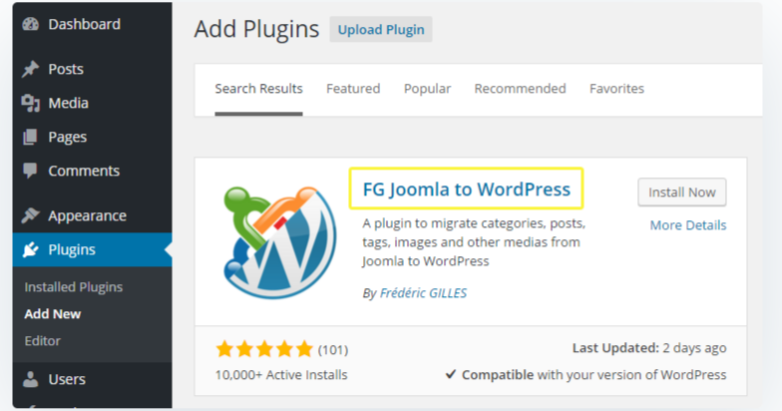
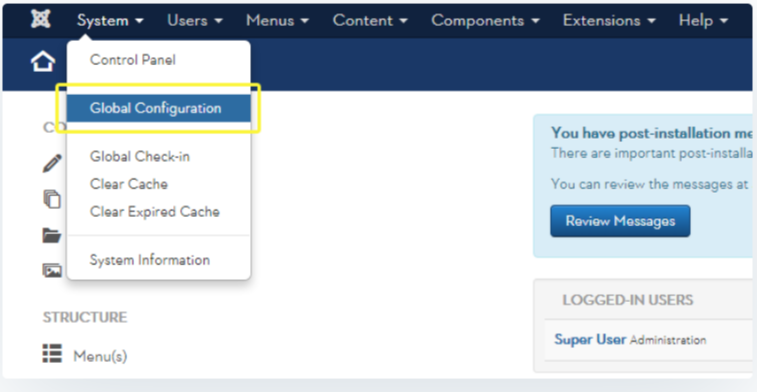
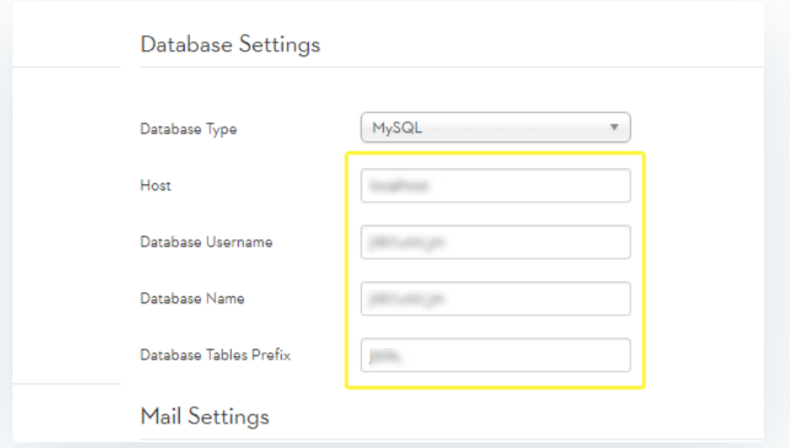
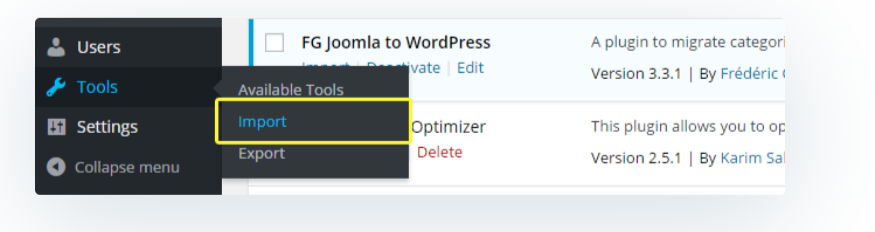
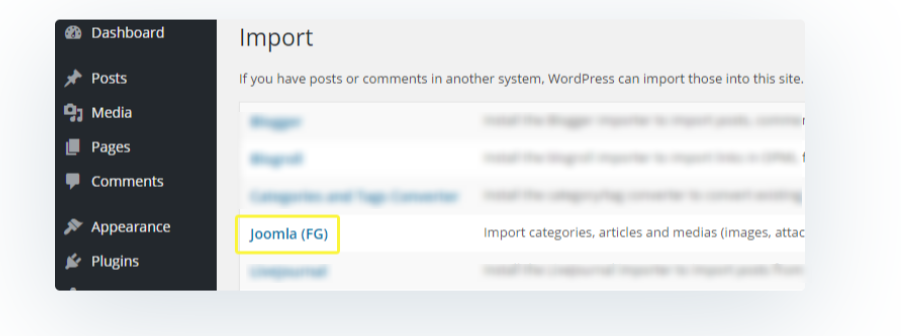
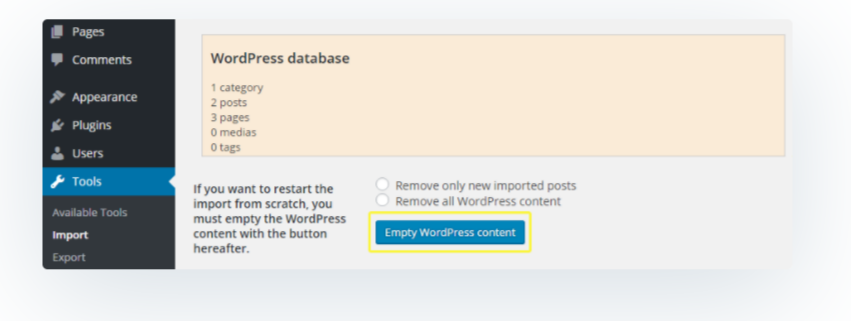
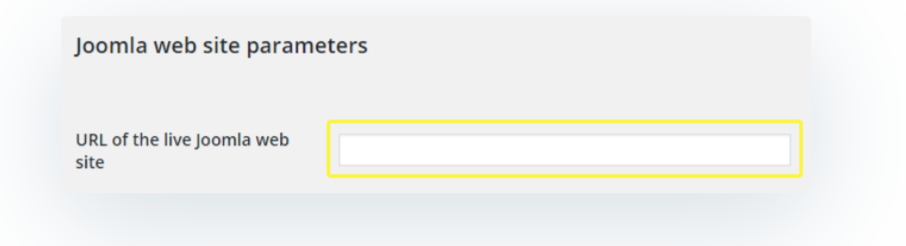
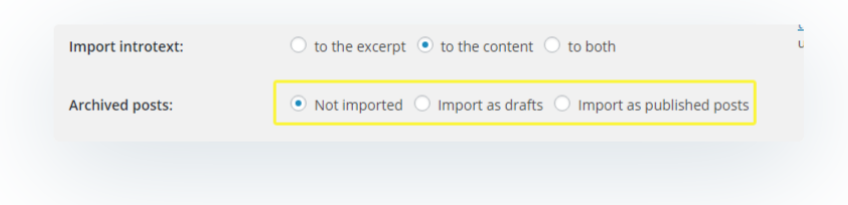
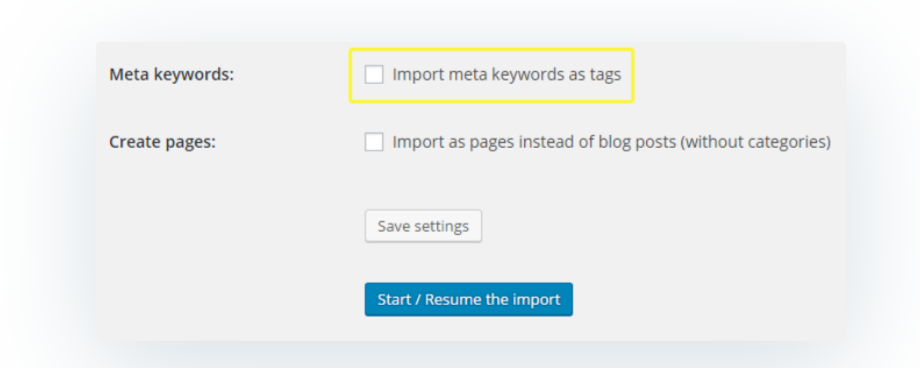
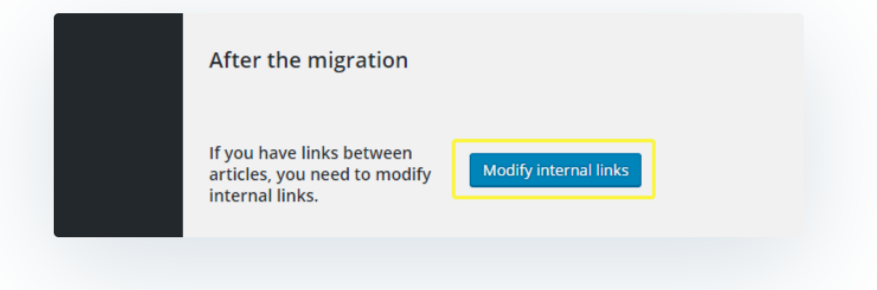



Salut, j'ai bel et bien fait laigration mais je ne suis pas trèsatisfait sur la présentation actuelle sous wordpress.
Prière d'ajouter không có khổ sở vì forme
Merci
Mặc dù tôi đã sử dụng wordpress, nhưng bài viết chuyển từ Joomla sang WordPress thực sự rất hay.
Cảm ơn người đàn ông